LocalbyFlywheelでインストールしたWordPressのディレクトリを変更
LocalbyFlywheelでインストールしたWordPressをサブディレクトリに移動したいと思ったことはありませんか? この記事ではLocalbyFlywheelでサブディレクトリにWordPressを移動する方法をご紹介します。
目次
LocalbyFlywheelでインストールしたWordPressのディレクトリを変更
前提
LocalbyFlywheelでdev.localというサイトを作成済み
※作成したばかりで設定は初期から何も変更していません。
※なので管理画面も英語の状態です。
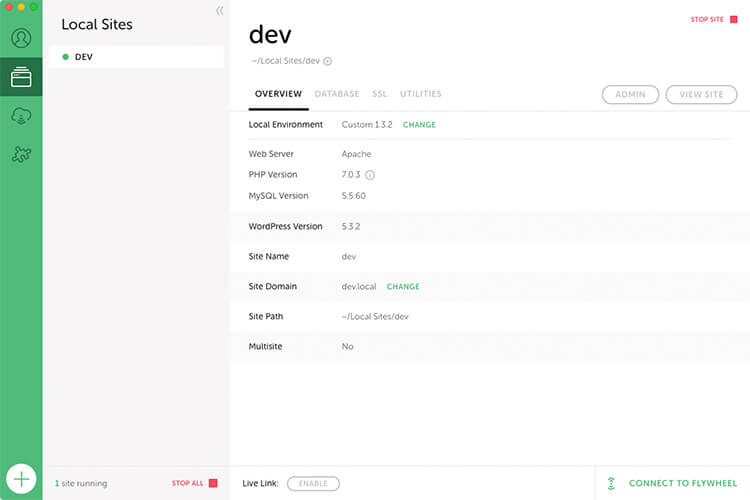
今回やりたいこと
LocalbyFlywheelでサブディレクトリのWordPressを上の階層で表示したい。
- URLはhttp://dev.localのまま変更しない
- wpというサブディレクトリを作成しその中にWordPressを移動
- 管理画面のURLはhttp://dev.local/wp/wp-login.phpとなる
それでは次から実際の手順を紹介します。
1, まずは管理画面にアクセス
「Settings」の「WordPress Address (URL)」の箇所を
「http://dev.local/」から
「http://dev.local/wp」と変更
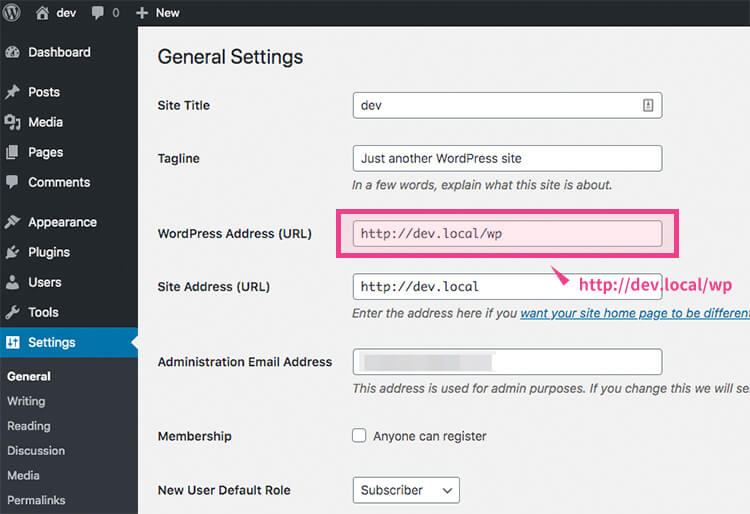
「Settings」ページ下部の「Save Changes」をクリックして確定。
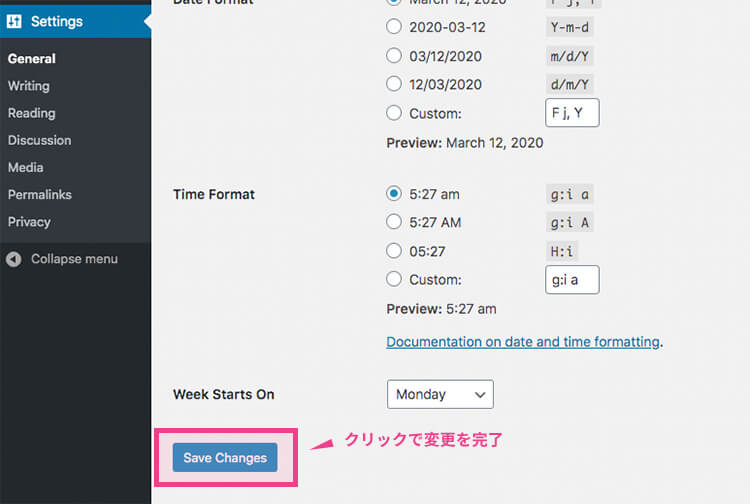
ページの表示が一時的に崩れるが気にしない
以下のようにページの表示が一時的に崩れるが気にしなくてOK
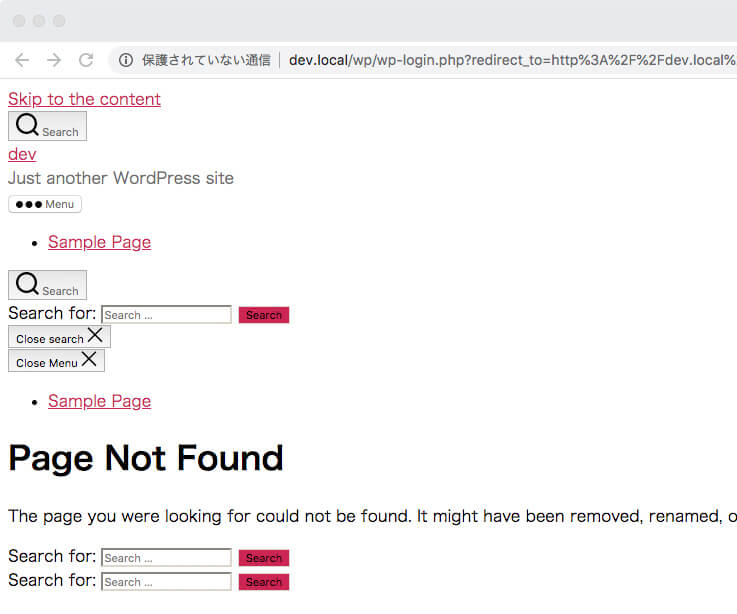
2, wpディレクトリを作成しファイルを移動
LocalbyFlywheelでWordPressしたディレクトリは以下のようになっていると思います。
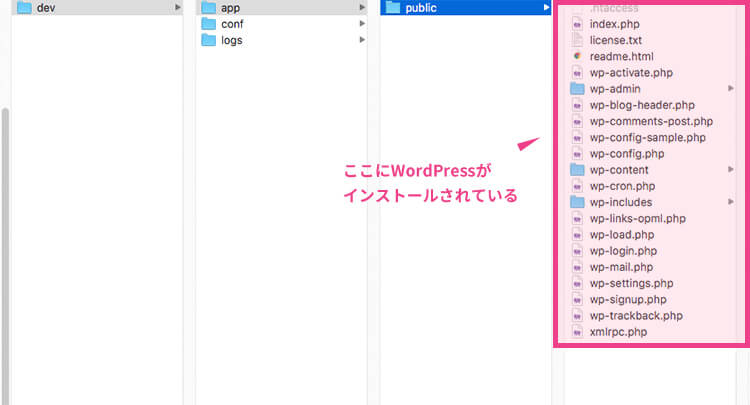
wpディレクトリを作成
ルートディレクトリにwpディレクトリを作成します。
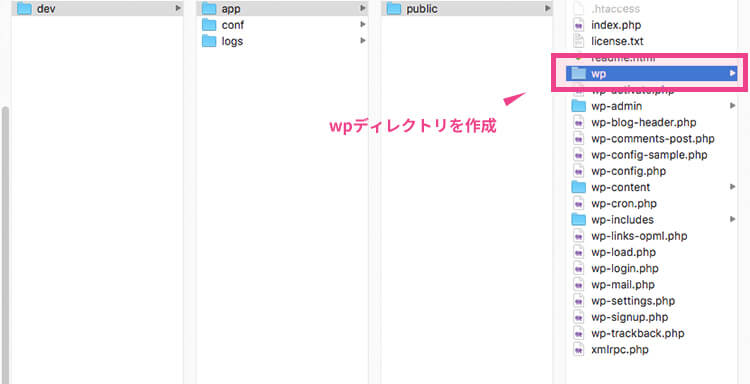
作成したwpディレクトリにファイルを移動
以下のようにindex.phpと.htaccessとwp以外を選択し作成したwpディレクトリに移動して下さい。
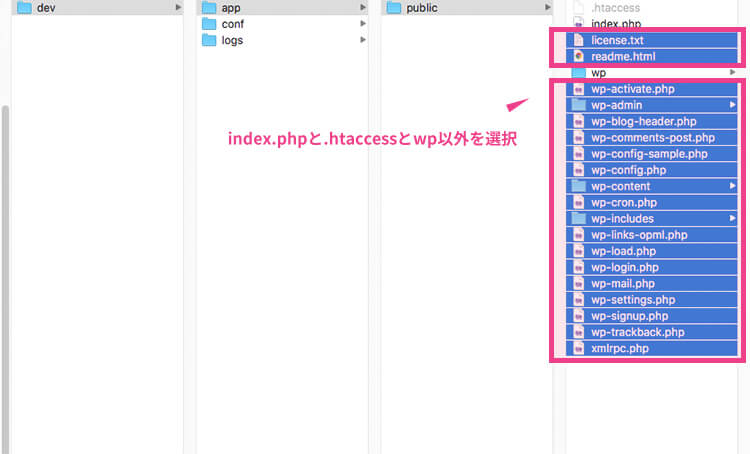
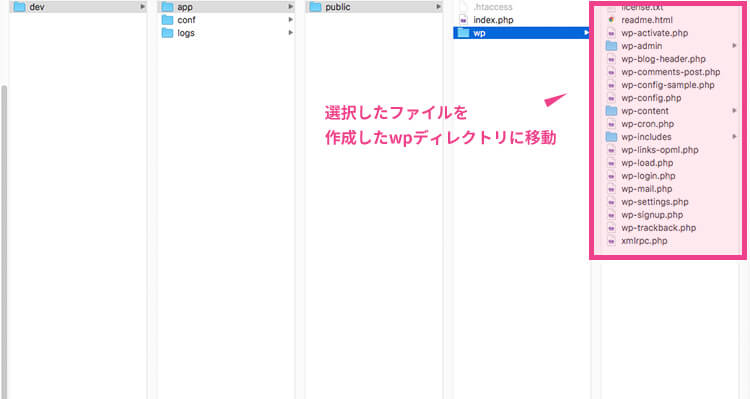
その後index.phpをwpディレクトリにコピーして下さい。
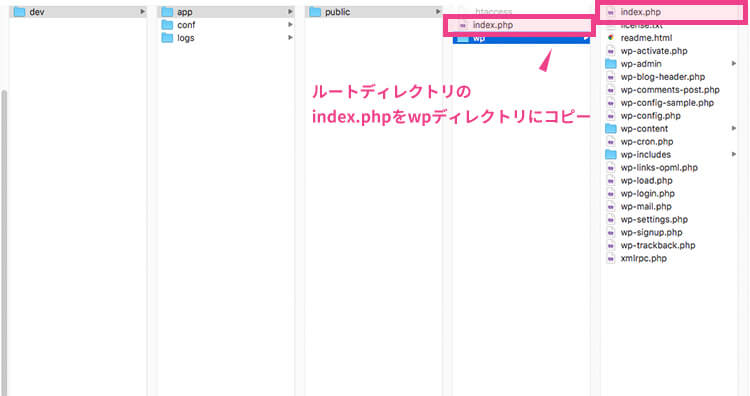
3, ルートディレクトリのindex.phpと.htaccessを編集
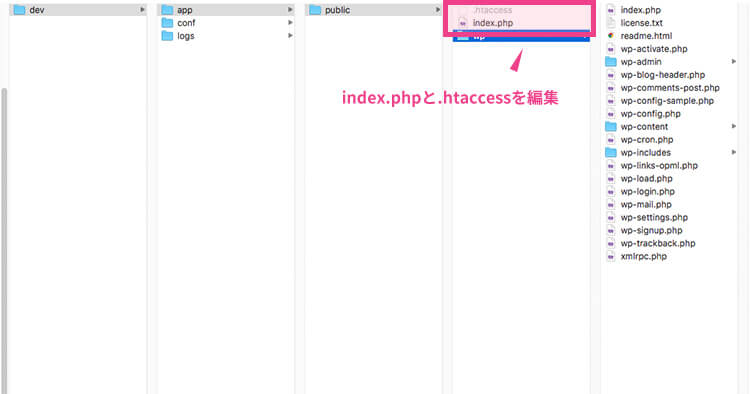
index.php
ルートディレクトリのindex.phpの中を以下のように書き換えて下さい。
17行目あたりにある
require( dirname( __FILE__ ) . '/wp-blog-header.php' );を
require( dirname( __FILE__ ) . '/wp/wp-blog-header.php' );に変更
.htaccess
http://dev.local/wp/にアクセスするとトップページと同じページが表示されてしまうのでリダイレクト処理を追加します。
.htaccessに以下を追加
RewriteEngine On
RewriteRule ^(wp/|wp)$ http://dev.local/ [R=301,L]僕は一番最後の行に追加しました。
4, 管理画面とWEBページの表示に問題がなければ完了です。
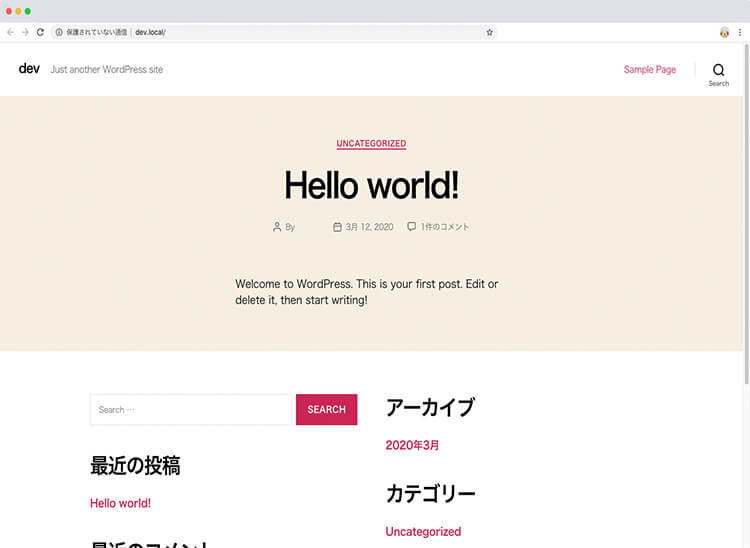
管理画面
管理画面のURLはwpの中に移動しています。
http://dev.local/wp/wp-login.php
WEBページ
WEBページのURL変わっていません。
http://dev.local/
最後に
以上でLocalbyFlywheelでインストールしたWordPressのディレクトリを変更は終わりですが、そもそもなぜWordPressのインストールするディレクトリを変更するのかというとセキュリティ面の観点からルートにWordPressをインストールすると管理画面のURLがバレバレだからです。
サブディレクトリにインストールすることでWordPressの管理画面のURLがわかりにくくなります。
しかしこの記事で紹介したwpというディレクトリ名は本番で使用するのは控えたほうがいいでしょう。なぜかというとwpというディレクトリ名は一般的だからです。
例えば有名なレンタルサーバーであるxサーバーではWordPressをインストールするときwpディレクトリにインストールされます。つまり知っている人が多い可能性があるディレクトリ名は控えたほうがいいということです。
長くなりましたが正直LocalbyFlywheel側でインストールするディレクトリを選択させてほしいですね。